Jak usunąć malware Bahamut z urządzenia
TrojanZnany również jako: Malware kradnące informacje Bahamut
Otrzymaj bezpłatne skanowanie i sprawdź, czy twój komputer jest zainfekowany.
USUŃ TO TERAZAby korzystać z w pełni funkcjonalnego produktu, musisz kupić licencję na Combo Cleaner. Dostępny jest 7-dniowy bezpłatny okres próbny. Combo Cleaner jest własnością i jest zarządzane przez RCS LT, spółkę macierzystą PCRisk.
Jakim malware jest Bahamut?
Bahamut to nazwa złośliwego oprogramowania na Androida z funkcją spyware. Oszuści wykorzystują Bahamut do kradzieży poufnych informacji. Najnowsza wersja malware atakuje różne aplikacje do przesyłania wiadomości i informacje umożliwiające identyfikację osób.
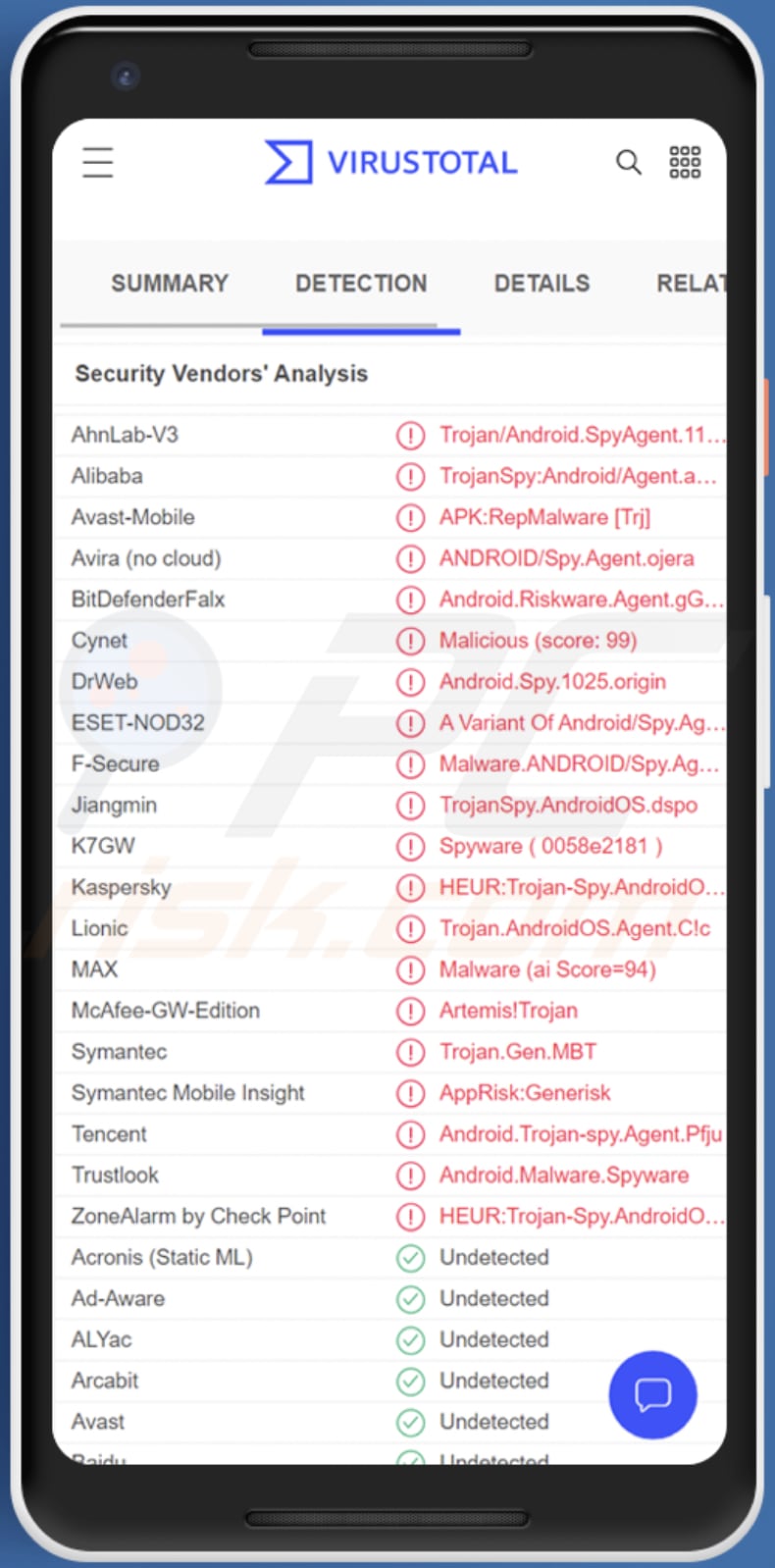
Więcej informacji o spyware Bahamut
Po pobraniu, zainstalowaniu i uruchomieniu, Bahamut prosi o włączenie różnych uprawnień i usług ułatwień dostępu. Jeśli zgoda zostanie udzielona, Bahamut może uzyskać dostęp do kamery i wiadomości przechowywanych na zainfekowanym urządzeniu, uzyskać dostęp do mikrofonu w celu nagrywania dźwięku, uzyskać dostęp do kontaktów i dzienników połączeń oraz odczytywać dane przechowywane w pamięci zewnętrznej.
Ponadto Bahamut może zapisywać i usuwać pliki w pamięci zewnętrznej oraz wyświetlać okna w innych aplikacjach. Nadużywa usługi ułatwień dostępu, aby wyodrębnić dane z aplikacji Viber, WhatsApp, Facebook, Telegram, ProtectedText, Imo, Secapp i Signal.
Ponadto zbiera informacje o urządzeniu. Wysyła wszystkie informacje do serwera dowodzenia i kontroli kontrolowanego przez atakujących.
| Nazwa | Malware kradnące informacje Bahamut |
| Typ zagrożenia | Złośliwe oprogramowanie na Androida, oprogramowanie szpiegujące |
| Nazwy wykrycia (spyware Bahamut) | Avast-Mobile (APK:RepMalware [Trj]), BitDefenderFalx (Android.Riskware.Agent.gGVPH), ESET-NOD32 (wariant Android/Spy.Agent.BZT), Kaspersky (wariant Android/Spy.Agent.BZT), Pełna lista (VirusTotal) |
| Powiązane domeny | securechatnow[.]com, iminglechat[.]de |
| Nazwy wykrycia (securechatnow[.]com) | Combo Cleaner (malware), CRDF (złośliwy), Kaspersky (wariant Android/Spy.Agent.BZT), Fortinet (malware), Sophos (malware), Pełna lista (VirusTotal) |
| Nazwy wykrycia (iminglechat[.]de) | Avast-Mobile (APK:RepMalware [Trj]), Combo Cleaner (malware), CRDF (złośliwy), G-Data (malware), Heimdal Security (złośliwy), Pełna lista (VirusTotal) |
| Objawy | Urządzenie działa wolno, ustawienia systemowe są modyfikowane bez zgody użytkownika, pojawiają się podejrzane aplikacje, znacznie wzrasta zużycie danych i baterii. |
| Metody dystrybucji | Zainfekowane załączniki do wiadomości e-mail, złośliwe reklamy online, socjotechnika, zwodnicze aplikacje, oszukańcze strony internetowe. |
| Zniszczenie | Skradzione dane osobowe (wiadomości prywatne, loginy/hasła itp.), zmniejszona wydajność urządzenia, szybkie rozładowywanie baterii, zmniejszona prędkość Internetu, ogromne straty danych, straty finansowe i skradziona tożsamość. |
| Usuwanie malware (Android) | Aby wyeliminować infekcje malware, nasi badacze bezpieczeństwa zalecają przeskanowanie twojego urządzenia z Androidem legalnym oprogramowaniem anty-malware. Polecamy Avast, Bitdefender, ESET lub Malwarebytes. |
Ogólne informacje o spyware Bahamut
Dane wyodrębnione za pomocą Bahamut mogą być niewłaściwie wykorzystywane do kradzieży kont, tożsamości, szantażowania ofiar, dokonywania nieuczciwych zakupów (lub nawet transakcji), rozsyłania e-maili phishingowych, złośliwych aplikacji i nie tylko. To oprogramowanie szpiegujące należy jak najszybciej usunąć z zainfekowanych urządzeń.
Więcej przykładów malware na Androida to Revive, Coper i MaliBot.
Jak Bahamut dostało się na moje urządzenie?
Wiadomo, że Bahamut jest rozpowszechniane za pośrednictwem zwodniczych witryn oferujących pobieranie różnych aplikacji do przesyłania wiadomości. Jedną ze znanych stron wykorzystywanych do dystrybucji tego oprogramowania szpiegującego jest fałszywa strona pobierania aplikacji Jamaat. Do dystrybucji wykorzystywane są również różne witryny dla dorosłych. Bahamut infekuje urządzenia po pobraniu i zainstalowaniu fałszywej (strojanizowanej) aplikacji.
Jak uniknąć instalacji malware?
Pobieraj aplikacje wyłącznie z legalnych/oficjalnych sklepów i stron internetowych. Nie używaj do ich pobierania sklepów innych firm ani podejrzanych stron. Czytaj recenzje przed pobraniem aplikacji i unikaj pobierania aplikacji bez recenzji lub z niewielką liczbą recenzji. Nie klikaj podejrzanych reklam ani linków wysłanych z nieznanych adresów e-mail lub numerów telefonów.
Upewnij się, że żadne niechciane aplikacje nie są zainstalowane na twoim urządzeniu i jak najszybciej usuń wszystkie podejrzane aplikacje.
Zrzut ekranu witryny (securechatnow[.]com) dystrybuującej spyware Bahamut:
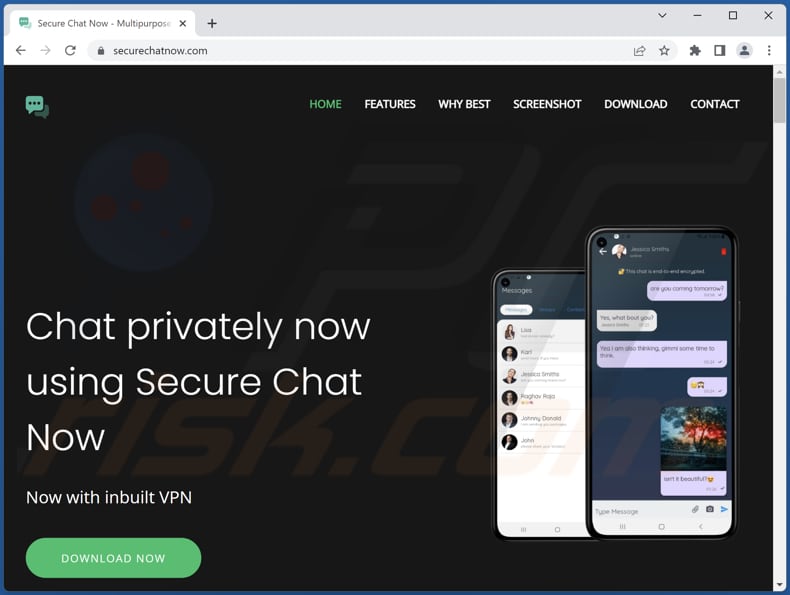
Zrzut ekranu mobilnej wersji strony securechatnow[.]com:
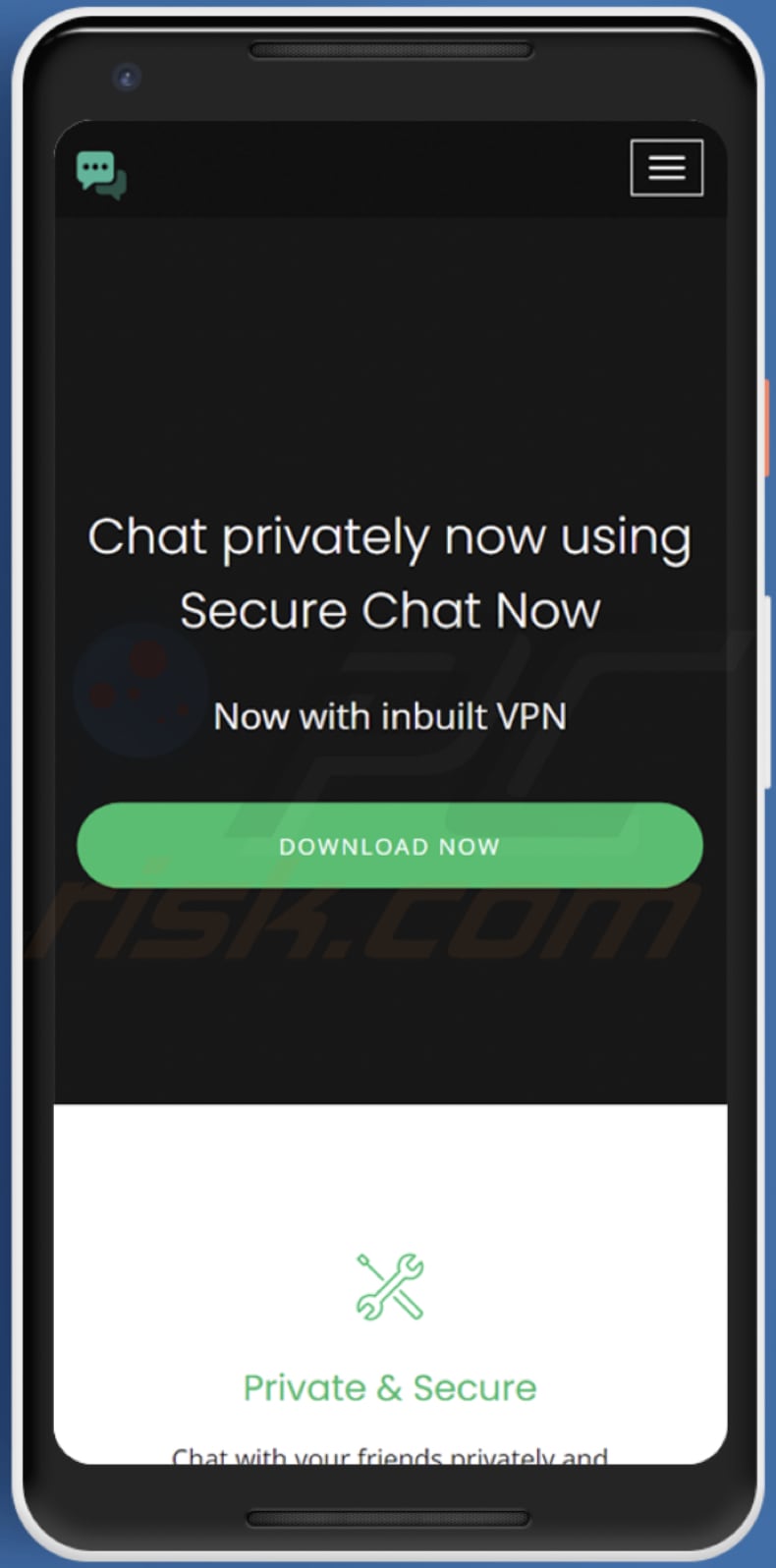
Zrzut ekranu kolejnej witryny (iminglechat[.]de) dystrybuującej Bahamut:
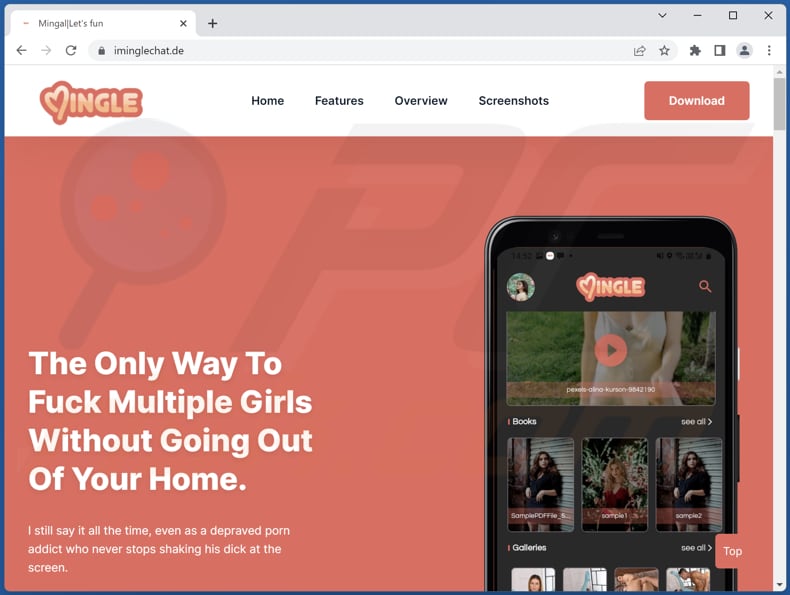
Zrzut ekranu mobilnej wersji strony iminglechat[.]de:
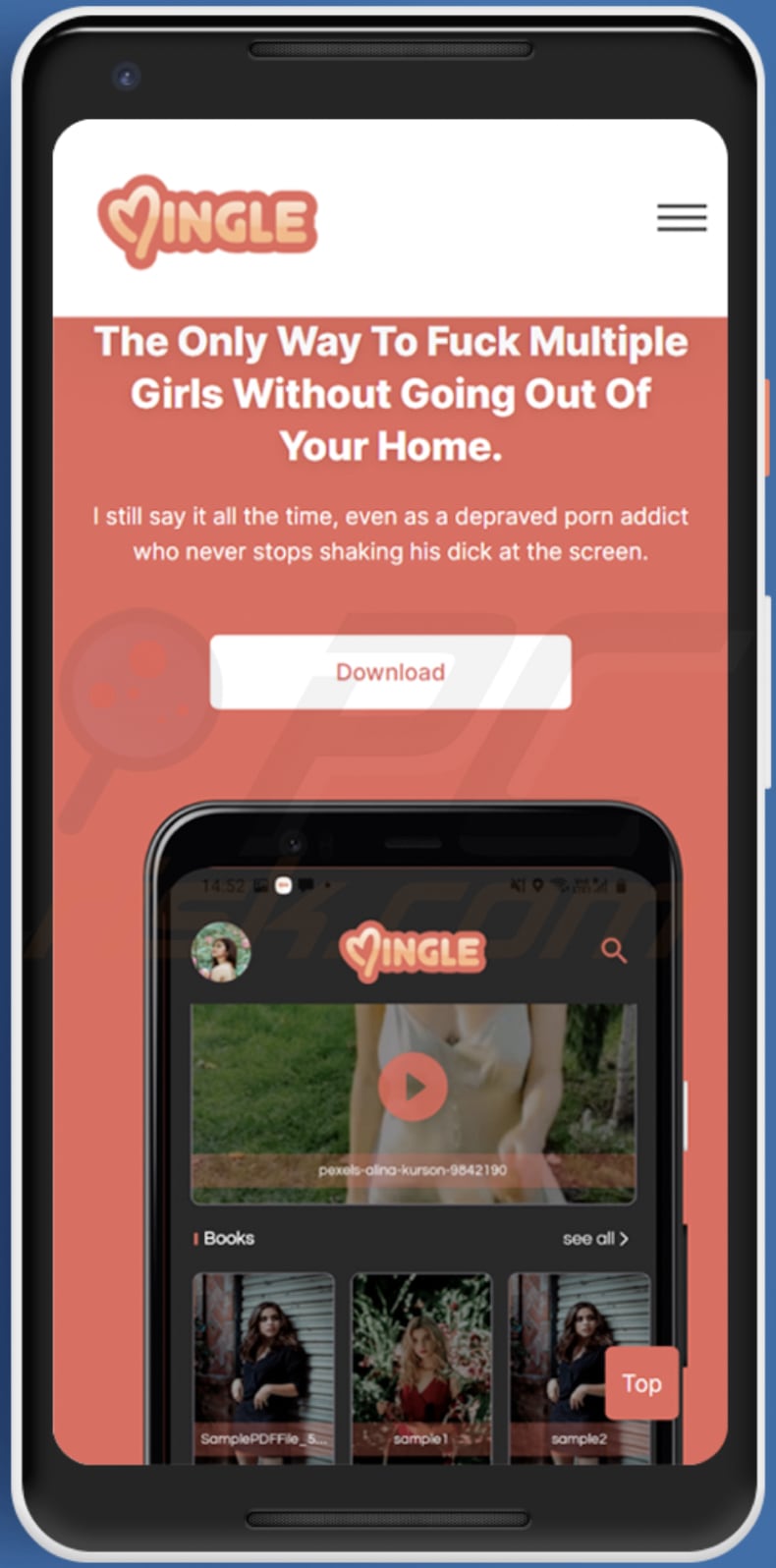
Szybkie menu:
- Wprowadzenie
- Jak usunąć historię przeglądania z przeglądarki Chrome?
- Jak wyłączyć powiadomienia przeglądarki w przeglądarce Chrome?
- Jak przywrócić przeglądarkę Chrome?
- Jak usunąć historię przeglądania z przeglądarki Firefox?
- Jak wyłączyć powiadomienia przeglądarki w przeglądarce Firefox?
- Jak przywrócić przeglądarkę Firefox?
- Jak odinstalować potencjalnie niechciane i/lub złośliwe aplikacje?
- Jak uruchomić urządzeni z Androidem w "Trybue awaryjnym"?
- Jak sprawdzić zużycie baterii przez różne aplikacje?
- Jak sprawdzić zużycie danych przez różne aplikacje?
- Jak zainstalować najnowsze aktualizacje oprogramowania?
- Jak przywrócić system do jego stanu domyślnego?
- Jak wyłączyć aplikacje, które mają uprawnienia administratora?
Usuń historię przeglądania z przeglądarki Chrome:

Stuknij przycisk „Menu" (trzy kropki w prawym górnym rogu ekranu) i w otwartym menu rozwijanym wybierz „Historię".

Stuknij „Wyczyść dane przeglądania". Wybierz zakładkę „ZAAWANSOWANE". Wybierz zakres czasu i typy danych, które chcesz usunąć i stuknij „Wyczyść dane".
Wyłącz powiadomienia przeglądarki w przeglądarce Chrome:

Stuknij przycisk „Menu" (trzy kropki w prawym górnym rogu ekranu) i w otwartym menu rozwijanym wybierz „Ustawienia".

Przewiń w dół, aż zobaczysz opcję „Ustawienia witryny" i kliknij ją. Przewiń w dół, aż zobaczysz opcję „Powiadomienia" i stuknij ją.

Znajdź witryny, które wyświetlają powiadomienia przeglądarki. Stuknij je i kliknij „Wyczyść i zresetuj". Spowoduje to usunięcie uprawnień przyznanych tym witrynom w celu wyświetlania powiadomień. Jednak jeśli ponownie odwiedzisz tę samą witrynę może ona ponownie poprosić o zgodę. Możesz wybrać, czy udzielić tych uprawnień, czy nie (jeśli zdecydujesz się odmówić, witryna przejdzie do sekcji „Zablokowane" i nie będzie już prosić o zgodę).
Przywróć przeglądarkę Chrome:

Przejdź do „Ustawienia". Przewiń w dół, aż zobaczysz „Aplikacje" i stuknij tę opcję.

Przewiń w dół, aż znajdziesz aplikację „Chrome". Wybierz ją i stuknij opcję „Pamięć".

Stuknij „ZARZĄDZAJ PAMIĘCIĄ", a następnie „WYCZYŚĆ WSZYSTKIE DANE" i potwierdź czynność, stukając „OK". Pamiętaj, że przywrócenie przeglądarki usunie wszystkie przechowywane w niej dane. W związku z tym wszystkie zapisane loginy/hasła, historia przeglądania, ustawienia niestandardowe i inne dane zostaną usunięte. Będziesz także musiał ponownie zalogować się do wszystkich stron internetowych.
Usuń historię przeglądania z przeglądarki Firefox:

Stuknij przycisk „Menu" (trzy kropki w prawym górnym rogu ekranu) i w otwartym menu rozwijanym wybierz „Historię".

Przewiń w dół, aż zobaczysz „Wyczyść prywatne dane" i stuknij tę opcję. Wybierz typy danych, które chcesz usunąć i stuknij „WYCZYŚĆ DANE".
Wyłącz powiadomienia przeglądarki w przeglądarce Firefox:

Odwiedź witrynę, która wyświetla powiadomienia przeglądarki. Stuknij ikonę wyświetlaną po lewej stronie paska adresu URL (ikona niekoniecznie będzie oznaczać „Kłódkę") i wybierz „Edytuj ustawienia witryny".

W otwartym okienku pop-up zaznacz opcję „Powiadomienia" i stuknij „WYCZYŚĆ".
Przywróć przeglądarkę Firefox:

Przejdź do „Ustawień". Przewiń w dół, aż zobaczysz „Aplikacje" i stuknij tę opcję.

Przewiń w dół, aż znajdziesz aplikację „Firefox". Wybierz ją i wybierz opcję „Pamięć".

Stuknij „WYCZYŚĆ DANE" i potwierdź akcję stukając „USUŃ". Pamiętaj, że przywrócenie przeglądarki usunie wszystkie przechowywane w niej dane. W związku z tym wszystkie zapisane loginy/hasła, historia przeglądania, ustawienia niestandardowe i inne dane zostaną usunięte. Będziesz także musiał ponownie zalogować się do wszystkich stron internetowych.
Odinstaluj potencjalnie niechciane i/lub złośliwe aplikacje:

Przejdź do „Ustawienia". Przewiń w dół, aż zobaczysz „Aplikacje" i stuknij tę opcję.

Przewiń w dół, aż zobaczysz potencjalnie niechcianą i/lub złośliwą aplikację. Wybierz ją i stuknij „Odinstaluj". Jeśli z jakiegoś powodu nie możesz usunąć wybranej aplikacji (np. wyświetla się komunikat o błędzie), spróbuj użyć „Trybu awaryjnego".
Uruchom urządzenie z Androidem w „Trybie awaryjnym":
„Tryb awaryjny" w systemie operacyjnym Android tymczasowo wyłącza uruchamianie wszystkich aplikacji innych firm. Korzystanie z tego trybu to dobry sposób na diagnozowanie i rozwiązywanie różnych problemów (np. usuwanie złośliwych aplikacji, które uniemożliwiają to, gdy urządzenie działa „normalnie").

Naciśnij przycisk „Zasilanie" i przytrzymaj go, aż zobaczysz ekran „Wyłącz". Stuknij ikonę „Wyłącz" i przytrzymaj ją. Po kilku sekundach pojawi się opcja „Tryb awaryjny" i będzie ją kliknąć, aby ponownie uruchomić urządzenie.
Sprawdź zużycie baterii przez różne aplikacje:

Przejdź do „Ustawień". Przewiń w dół, aż zobaczysz opcję „Konserwacja urządzenia" i stuknij ją.

Stuknij „Baterię" i sprawdź użycie każdej aplikacji. Legalne/oryginalne aplikacje są zaprojektowane tak, aby zużywać jak najmniej energii, aby zapewnić najlepsze wrażenia użytkownika i oszczędzać energię. Dlatego wysokie zużycie baterii może wskazywać, że aplikacja jest złośliwa.
Sprawdź wykorzystanie danych przez różne aplikacje:

Przejdź do „Ustawień". Przewiń w dół, aż zobaczysz opcję „Połączenia" i stuknij ją.

Przewiń w dół, aż zobaczysz „Użycie danych" i wybierz tę opcję. Podobnie jak w przypadku baterii, legalne/oryginalne aplikacje są zaprojektowane tak, aby maksymalnie zminimalizować zużycie danych. Dlatego znaczne wykorzystanie danych może wskazywać na obecność złośliwej aplikacji. Pamiętaj, że niektóre złośliwe aplikacje mogą być zaprojektowane do działania tylko wtedy, gdy urządzenie jest połączone z siecią bezprzewodową. Z tego powodu należy sprawdzić użycie danych mobilnych i Wi-Fi.

Jeśli znajdziesz aplikację, która wykorzystuje znaczące dane, mimo że nigdy jej nie używasz, zdecydowanie zalecamy jej natychmiastowe odinstalowanie.
Zainstaluj najnowsze aktualizacje oprogramowania:
Utrzymywanie aktualności oprogramowania to dobra praktyka zapewniająca bezpieczeństwo urządzeń. Producenci urządzeń nieustannie publikują różne łatki bezpieczeństwa i aktualizacje Androida, aby naprawić błędy i luki, które mogą być wykorzystywane przez cyberprzestępców. Nieaktualny system jest znacznie bardziej podatny na ataki. Dlatego zawsze należy upewnić się, że oprogramowanie urządzenia jest aktualne.

Przejdź do „Ustawień". Przewiń w dół, aż zobaczysz opcję „Aktualizacje oprogramowania" i stuknij ją.

Stuknij opcję „Pobierz aktualizacje ręcznie" i sprawdź, czy są dostępne aktualizacje. Jeśli tak, zainstaluj je natychmiast. Zalecamy również włączenie opcji „Pobieraj aktualizacje automatycznie". Pozwoli to systemowi powiadomić cię o wydaniu aktualizacji i/lub zainstalować ją automatycznie.
Przywróć system do stanu domyślnego:
Wykonanie „Resetu do ustawień fabrycznych" to dobry sposób na usunięcie wszystkich niechcianych aplikacji, przywrócenie ustawień systemowych do wartości domyślnych i ogólne wyczyszczenie urządzenia. Pamiętaj również, że wszystkie dane w urządzeniu zostaną usunięte, w tym zdjęcia, pliki wideo/audio, numery telefonów (przechowywane w urządzeniu, a nie na karcie SIM), wiadomości SMS itd. Oznacza to, że urządzenie zostanie przywrócone do stanu początkowego/fabrycznego.
Możesz także przywrócić podstawowe ustawienia systemowe lub po prostu ustawienia sieciowe.

Przejdź do „Ustawienia". Przewiń w dół, aż zobaczysz opcję „Informacje o telefonie" i stuknij ją.

Przewiń w dół, aż zobaczysz opcję „Resetuj" i stuknij ją. Teraz wybierz akcję, którą chcesz wykonać:
„Przywróć ustawienia" – przywróć wszystkie ustawienia systemowe do domyślnych;
„Przywróć ustawienia sieciowe" – przywróć wszystkie ustawienia związane z siecią do domyślnych;
„Przywróć dane fabryczne" – przywróć cały system i całkowicie usuń wszystkie zapisane dane.
Wyłącz aplikacje, które mają uprawnienia administratora:
Jeśli złośliwa aplikacja otrzyma uprawnienia administratora, może poważnie uszkodzić system. Aby urządzenie było jak najbardziej bezpieczne, zawsze sprawdzaj, które aplikacje mają takie uprawnienia i wyłączaj te, które nie powinny.

Przejdź do „Ustawień". Przewiń w dół, aż zobaczysz opcję „Blokadę ekranu i bezpieczeństwo" i stuknij ją.

Przewiń w dół, aż zobaczysz „Inne ustawienia zabezpieczeń". Stuknij tę opcję, a następnie stuknij „Aplikacje administratora urządzenia".

Zidentyfikuj aplikacje, które nie powinny mieć uprawnień administratora. Stuknij je, a następnie stuknij „WYŁĄCZ".
Często zadawane pytania (FAQ)
Jakie są największe problemy, które może powodować malware?
Różne złośliwe oprogramowanie ma różne możliwości. Zwykle cyberprzestępcy używają go do szyfrowania plików, wydobywania poufnych informacji, kradzieży tożsamości, przejmowania kont osobistych i innych celów.
Jaki jest cel malware Bahamut?
Bahamut to oprogramowanie szpiegujące, które zbiera dane z różnych aplikacji (docelowe aplikacje są wymienione w naszym artykule powyżej), czyta SMS-y, nagrywa dźwięk za pomocą mikrofonu i wideo za pomocą kamery oraz zbiera kontakty, dzienniki połączeń, informacje o urządzeniu i inne dane. Wysyła wyodrębnione informacje do serwera C2 kontrolowanego przez cyberprzestępców.
Jak moje urządzenie zostało zainfekowane Bahamutem?
Wiadomo, że do dystrybucji Bahamuta wykorzystywane są co najmniej dwie witryny (zrzuty ekranu znajdują się pod artykułem o Bahamucie). Te strony są zamaskowane jako legalne strony pobierania dla oryginalnych aplikacji. Bahamut infekuje urządzenia po pobraniu i zainstalowaniu fałszywych aplikacji.
Czy Combo Cleaner ochroni mnie przed złośliwym oprogramowaniem?
Tak, Combo Cleaner może wykryć i wyeliminować prawie wszystkie znane infekcje malware. Zaleca się skanowanie urządzeń przy użyciu pełnego skanowania, ponieważ wysokiej klasy złośliwe oprogramowanie zwykle ukrywa się głęboko w systemie.
Udostępnij:

Tomas Meskauskas
Ekspert ds. bezpieczeństwa, profesjonalny analityk złośliwego oprogramowania
Jestem pasjonatem bezpieczeństwa komputerowego i technologii. Posiadam ponad 10-letnie doświadczenie w różnych firmach zajmujących się rozwiązywaniem problemów technicznych i bezpieczeństwem Internetu. Od 2010 roku pracuję jako autor i redaktor Pcrisk. Śledź mnie na Twitter i LinkedIn, aby być na bieżąco z najnowszymi zagrożeniami bezpieczeństwa online.
Portal bezpieczeństwa PCrisk jest prowadzony przez firmę RCS LT.
Połączone siły badaczy bezpieczeństwa pomagają edukować użytkowników komputerów na temat najnowszych zagrożeń bezpieczeństwa w Internecie. Więcej informacji o firmie RCS LT.
Nasze poradniki usuwania malware są bezpłatne. Jednak, jeśli chciałbyś nas wspomóc, prosimy o przesłanie nam dotacji.
Przekaż darowiznęPortal bezpieczeństwa PCrisk jest prowadzony przez firmę RCS LT.
Połączone siły badaczy bezpieczeństwa pomagają edukować użytkowników komputerów na temat najnowszych zagrożeń bezpieczeństwa w Internecie. Więcej informacji o firmie RCS LT.
Nasze poradniki usuwania malware są bezpłatne. Jednak, jeśli chciałbyś nas wspomóc, prosimy o przesłanie nam dotacji.
Przekaż darowiznę
▼ Pokaż dyskusję